目前Windows10系统最新版本是2004版,为我们带来了更多系统功能与优化,相信不少用户都想要更新Win10 2004版本,但是通过点击开始菜单》设置》Windows更新选项中可以进行系统更新,但是有些用户总是出现无法更新的情况,基本都是好久没有更新,可能是因为用户的Windows10版本过低导致的无法更新,虽然有办法解决,但是最好的方法就是使用微软windows10易升进行系统更新,解决很多无法更新,更新失败的问题。那么Win10如何升级到2004最新版本?下面装机之家分享一下Win10系统更新2004版本的详细方法。
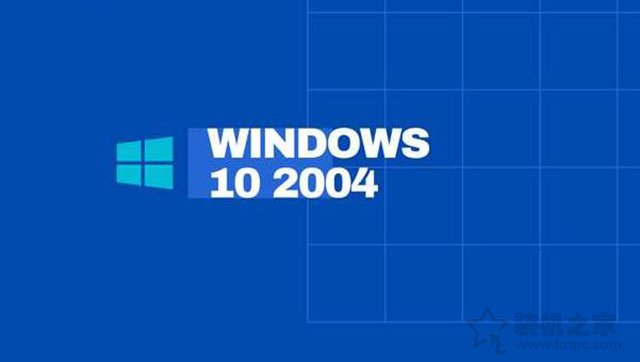
微软windows10易升下载地址:https://www.microsoft.com/zh-cn/software-download/windows10
先说明一下,微软Windows10易升工具会帮你更新到Win10最新版本,目前Win10系统最新版本是2004版本,所以会自动更新到2004版本的,如果微软再次更新系统版本,则会升级到更新2004以上的版本上。
Win10系统更新2004版本的详细方法
1、首先我们将微软windows10易升工具打开,这时候会提示您运行的是哪个版本,如下图所示,我现在的系统是Windows 1909版本,最新版则是2004版本,如果点击“立即更新”,就会升级到“2004版本”。确定需要升级到2004版本,点击“立即更新”!
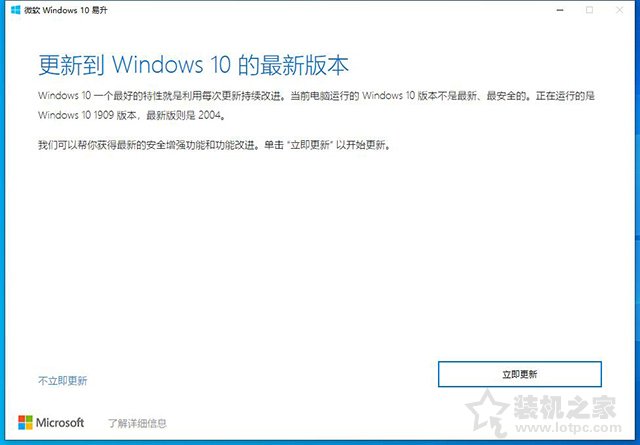
2、这时候会检测硬件是否兼容,点击“下一步”按钮。
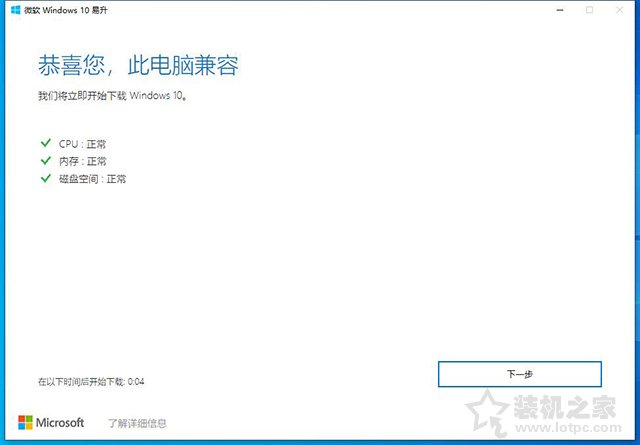
3、这时候微软windows10易升工具提示正在准备更新,并验证下载,请稍候片刻,等待完成100%即可,过程时间可能比较长,等耐心等待。
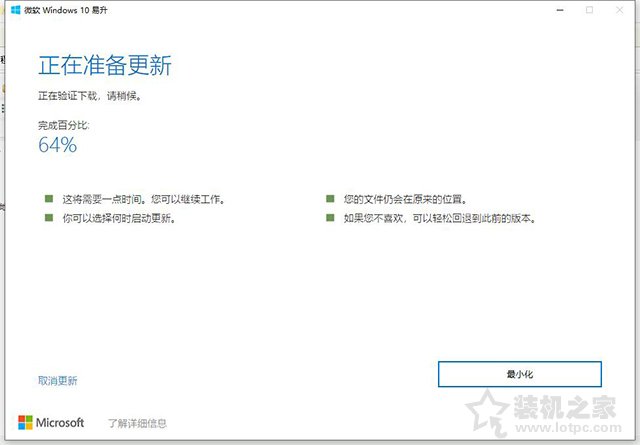
以上就是装机之家分享的Win10系统更新2004版本的详细方法,如果您在Win10系统中出现无法更新系统的情况,例如出现了更新错误代码0x80240fff之类的问题,都可以尝试使用微软windows10易升工具进行对Win10系统的更新,希望本文能够帮助到大家。


















